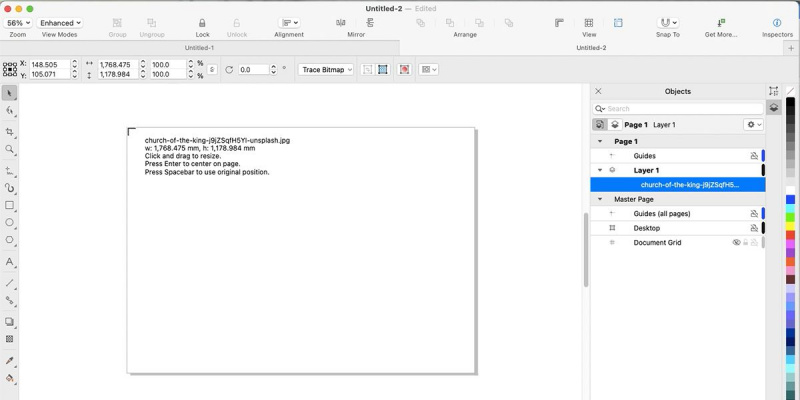Иако се ЦорелДРАВ првенствено користи за креирање векторске графике, можете радити и са сликама заснованим на растеру, познатим као битмапе. Ако желите да промените боју нечега, постоје два различита начина да то урадите у ЦорелДРАВ-у. Хајде да ускочимо и пронађемо који начин вам највише одговара.
Увезите своју слику
Отворите ЦорелДРАВ и започните нови пројекат. Ако ће ваша намеравана слика бити пејзажна, изаберите пејзажни формат или обрнуто за портрет. Кликните У реду када изаберете подешавања документа.
Да бисте увезли своју слику, притисните Цтрл + И (Виндовс) или Цмд + И (Мац) да бисте отворили дијалог за увоз. Можете га отворити и испод Филе > Место .
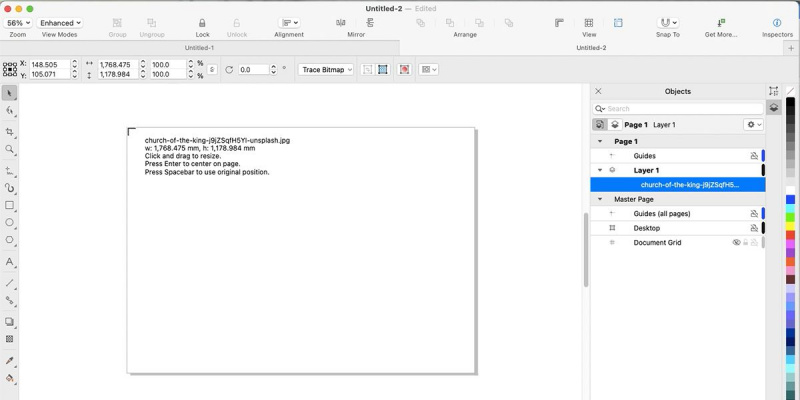
Када одаберете своју слику, кликните Место . Курсор приказује име датотеке поред стрелице под правим углом, поставите стрелицу у горњи леви део платна, а затим кликните и превуците док не дођете до друге стране платна.
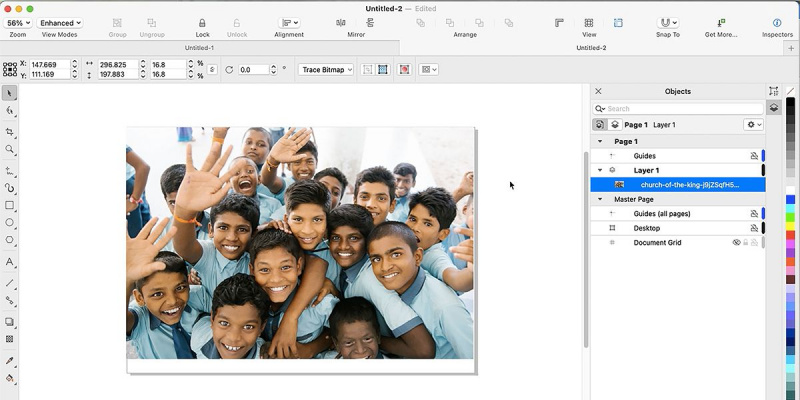
Ово повећава величину ваше слике, тако да се уклапа у платно. Такође можете да кликнете директно на платно које учитава слику у пуној величини, тако да ћете морати сами да јој промените величину.
Претвори у битмап
Ако користите фотографију као своју слику, можете прескочити овај корак. Већина датотека са фотографијама је већ заснована на растеру – или битмап сликама – тако да нећете морати да их конвертујете у битмап. Међутим, ако је датотека коју користите векторска или нисте сигурни у формат, мораћете да је конвертујете у битмап пре него што пређете на следећи корак.
сат од јабуке од алуминијума или нерђајућег челика
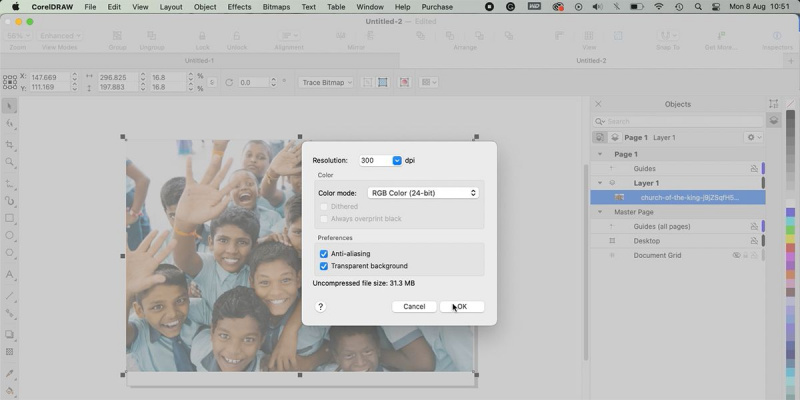
Да бисте конвертовали у битмап, изаберите своју слику, а затим идите на Битмапе > Претвори у битмап . Осигурајте ДПИ је укључен 300 , али остала стандардна подешавања би требало да буду у реду. Кликните У реду .
Пре него што извршите било каква подешавања ваше слике, препоручујемо да дуплирате слој као заштитни заштитник. Ако ваши слојеви већ нису отворени, идите на Прозор > Инспектори > Објекти .
Изаберите слој слике у Објекти панел. Кликните десним тастером миша на слој, изаберите Копирај , а затим удари Цтрл + ИН (Виндовс) или Цмд + ИН (Мац) да бисте налепили нови дуплирани слој. Можете радити на дуплираном слоју без уношења деструктивних измена у оригинал; међутим, обе технике са којима ћемо данас радити су недеструктивне.
Техника 1: Селективна боја
Постоје два различита начина на која можете да замените боје на слици у ЦорелДРАВ-у. У зависности од боје о којој је реч и колико је истакнута на вашој слици, једна од ових техника може радити боље од друге.
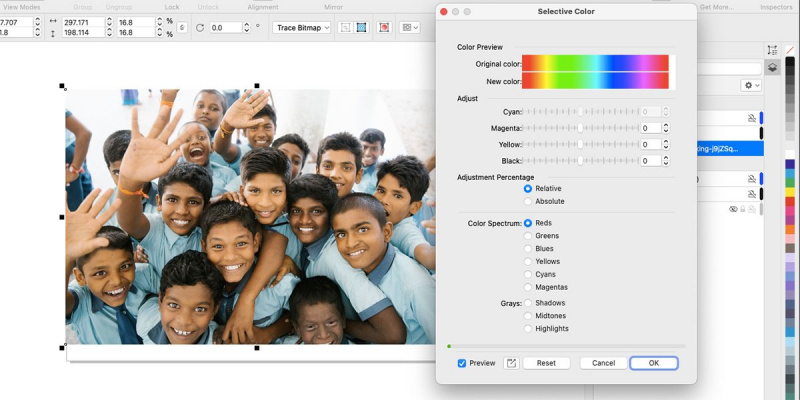
За прву технику користићемо алатку Селективна боја. Иди на Ефекти > Подесите > Селективна боја . Ово отвара дијалошки оквир са два линеарна спектра боја, четири клизача и много радио дугмади. Изаберите Ресетовање да почнем са празног листа.
Од Цолор Спецтрум опције, изаберите боју која је у складу са оном коју мењате. Променићемо боје мајице из плаве у розе. Пошто плаве нијансе могу да потпадају и под цијан и плаву, као и у зелене, за почетак ћемо изабрати радио дугме цијан.
како поправити ехо у слушалицама
Са својом првом бојом изабраном на дну, користите Подесите клизачи да бисте променили нијансу према жељеном новом распону боја. Боје су у ЦИМК опсегу — цијан, жута, магента и црна.
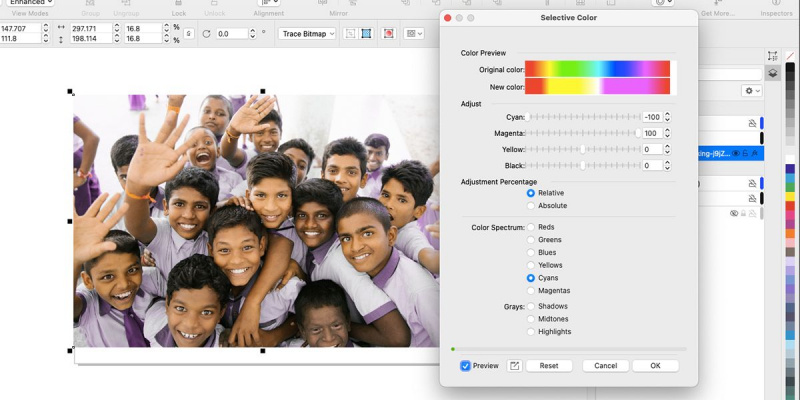
Да бисте променили из плавих нијанси у црвене или ружичасте нијансе, померите клизач цијан надоле и повећајте клизач Магента. Али играјте се са различитим клизачима док се не приближите жељеној боји. Писали смо о теорија боја за креативне дизајне што вам може помоћи да брже одаберете праве боје.
Затим изаберите ново дугме Спектар боја друге сличне боје, као што је плава или зелена ако ваша главна боја спада у тај спектар. Поновите поступак са клизачима за подешавање док не постигнете жељени резултат. Кликните У реду .
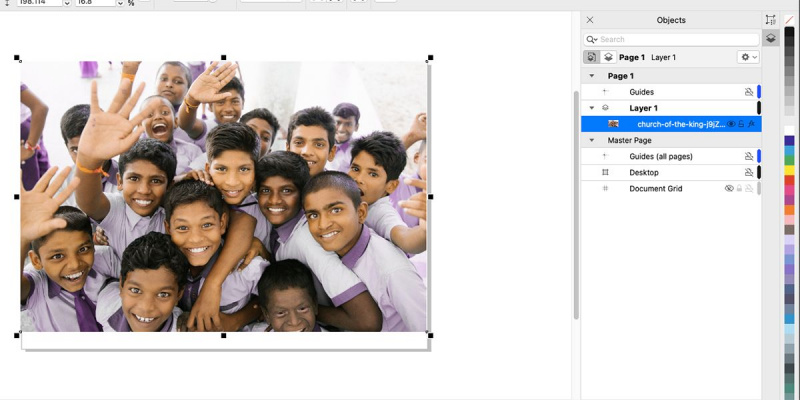
Ако желите да искључите селективно подешавање боје у било ком тренутку, задржите показивач изнад слоја и кликните на Еие икона.
Функција селективне боје у ЦорелДРАВ-у није савршена и може имати боље резултате користећи слику са мање боја. Срећом, постоји још једна техника за промену боја на вашим сликама која вам може дати већу контролу. Можете такође користите Пхотосхоп да замените боју објекта .
Техника 2: Замените боју
ЦорелДРАВ-ов алат Реплаце Цолор вам омогућава више контроле од алатке Селективна боја; међутим, то може бити спорији процес.
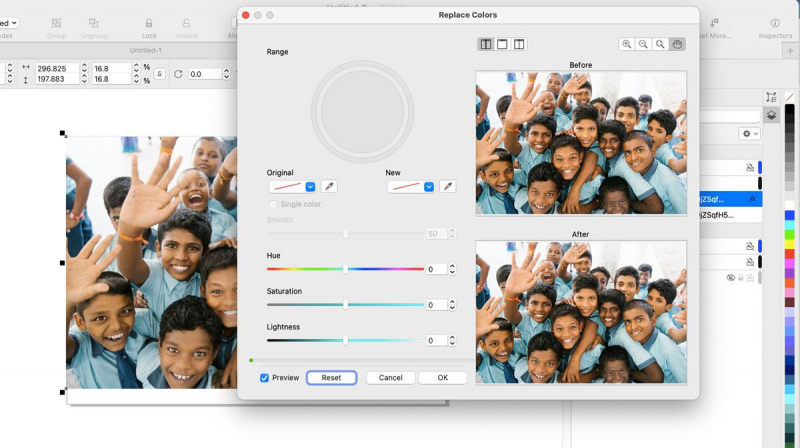
Изаберите своју слику и идите на Ефекти > Подесите > Замените боју . Ово отвара дијалошки оквир са прегледима пре и после ваше слике. Поред оквира за преглед налази се празан точак распона боја, падајући мени Оригинална боја и падајући мени Нова боја, као и клизачи за глаткоћу, нијансу, засићеност и светлост.
Пре почетка, изаберите Ресетовање како бисте били сигурни да почињете са чистог листа. Користити Капаљка за очи алат поред Оригинал Цолор да бисте издвојили одређену боју са ваше оригиналне слике. Можете узорковати боју са веће слике иза оквира за дијалог или са слике Пре прегледа у оквиру за дијалог.
Ставите капаљку на истакнуту боју на слици. Ако постоји више од једног дела слике који приказује исту боју, сви ће се променити заједно. Из тог разлога, најбоље је да изаберете боју која се појављује само на једном објекту који желите да промените.
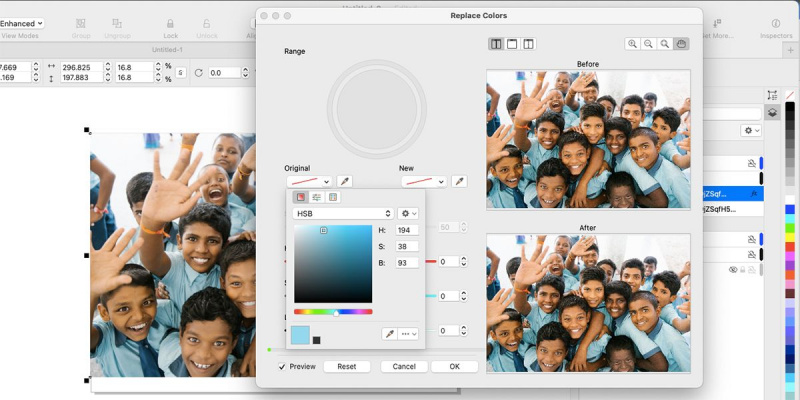
Ако не желите да користите капаљку, кликните на падајући мени Оригинал Цолор да изаберете боју из спектра боја. Ова техника може имати различите резултате ако боја коју сте изабрали није у потпуности у складу са бојама на вашој слици, али ће и даље радити.
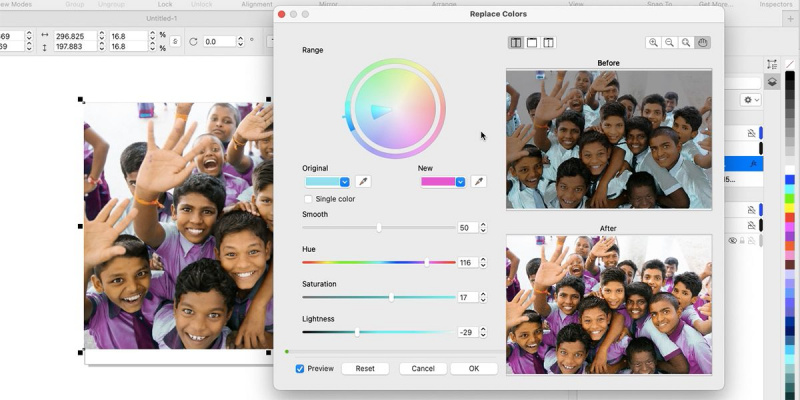
Од Нова боја у падајућем менију изаберите боју којом желите да је замените. Када изаберете, приметићете да се слике за преглед мењају. Оригинална слика ће имати ефекат недовољно засићења на све области за које Цорел мисли да се појављује изабрана боја. Преглед после ће заменити те области вашом новом бојом. У овом тренутку, можда неће изгледати баш привлачно.
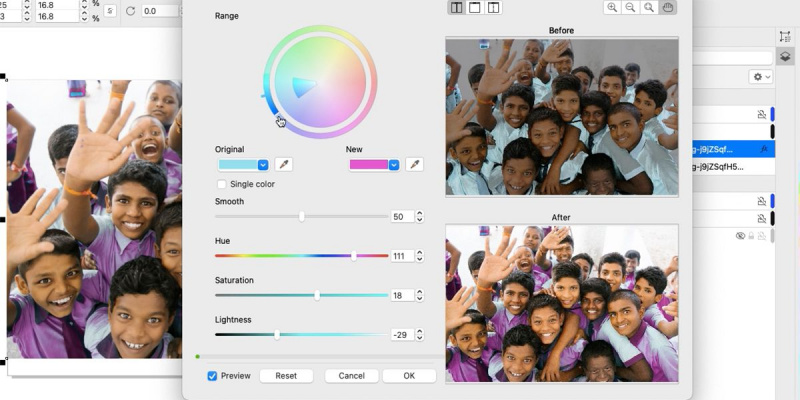
Точак опсега боја приказује спектар пуних боја са троугластим избором изабране оригиналне боје. Да бисте додали више нијансе избору, померите курсор ка крају закривљене линије на спољашњој страни круга док ивица не постане бела. Затим кликните и превуците мало према новој нијанси.
Ово може потрајати неколико секунди да се региструје, а можда ћете морати да кликнете и превучете још неколико пута. То можете учинити са обе стране одељка за нијансе.
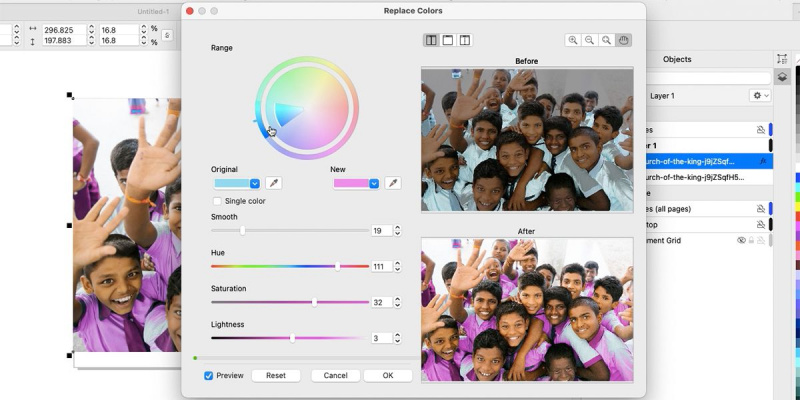
Да бисте додали нивое засићености избору боја, померите курсор на закривљену ивицу троугла док ивица не постане бела. Поново кликните одмах иза беле ивице и превуците да бисте повећали троугласту површину. Можда ћете морати да то урадите више пута да бисте досегли целу површину коју желите и повећали засићеност изабраног подручја.
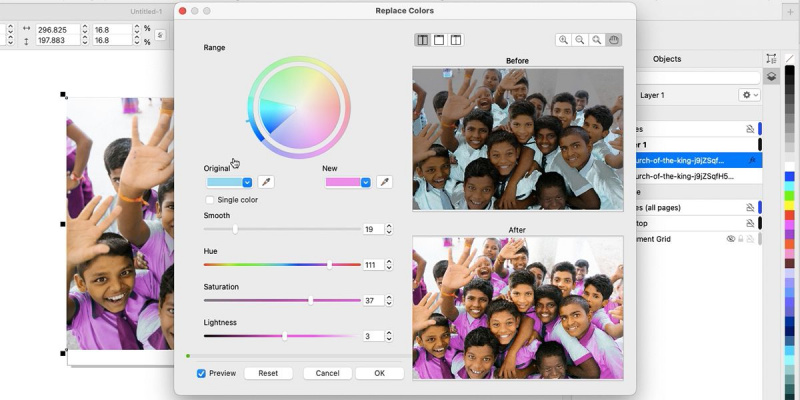
Промена нивоа глаткоће ће утицати на то колико се погођена боја шири. Нижа вредност Смоотх ће вам дати чвршћу селективну област која се, надамо се, фокусира на боју коју желите да промените. Већа вредност Смоотх ће утицати на више области или пиксела на вашој фотографији.
Можете да промените клизач нијанси ако желите да лако промените нову боју без избора свега. Клизачи Сатуратион и Лигхтнесс такође утичу на то како се нова боја појављује, па се поиграјте са њима да бисте постигли жељену боју и ефекат.
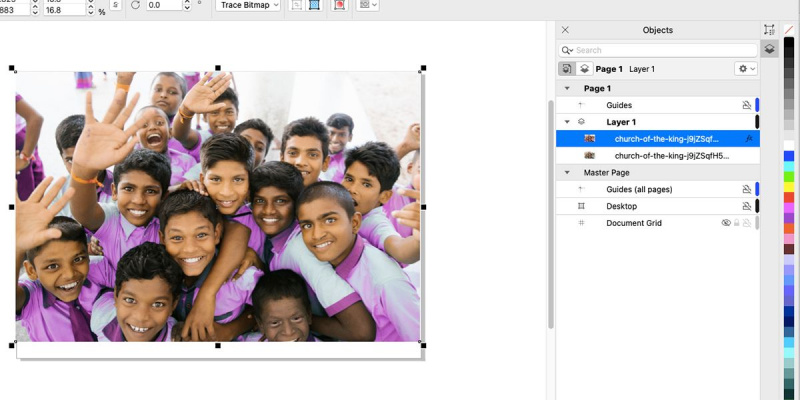
Када сте задовољни резултатом, кликните У реду да се врати на платно. Ако желите да искључите функцију Замени боју, задржите показивач изнад слоја и кликните на Еие икона. Ову технику замене боје лако можете користити заједно са другим техникама у својим будућим пројектима, као што је уклањање позадине фотографије у ЦорелДРАВ-у .
Замените боје било које слике у ЦорелДРАВ-у
Упркос томе што је ЦорелДРАВ софтвер заснован на векторима, могуће је радити са битмап сликама и мењати њихове боје. Можете да промените своје субјекте у плавим кошуљама у субјекте у љубичастим кошуљама са само неколико кликова и мало стрпљења.
Виндовс 10 непознати УСБ уређај (захтев за опис уређаја није успео)
Ове технике функционишу без напорног задатка бирања око изабраног подручја, што вам штеди време, а и даље добијате прилично добар резултат реалистичне замене боја.